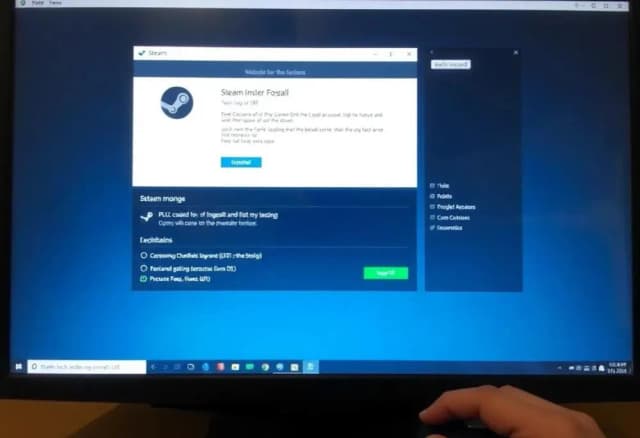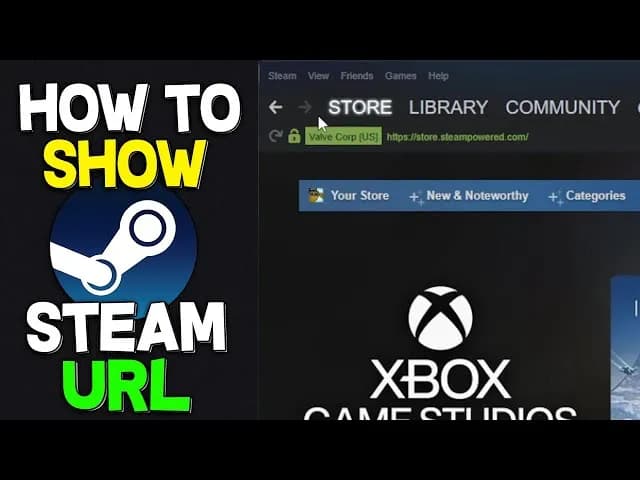Jak naprawić błąd zapisu na dysku w Steam to pytanie, które zadaje sobie wielu graczy. Problemy z zapisem mogą być frustrujące, zwłaszcza gdy utrudniają postęp w ulubionych grach. Na szczęście istnieje kilka kroków, które można podjąć, aby szybko rozwiązać ten problem. W artykule przedstawimy najważniejsze metody, które pozwolą Ci na skuteczne naprawienie błędu zapisu na dysku.
Pierwszym krokiem jest sprawdzenie uprawnień folderu Steam. Upewnij się, że folder nie jest ustawiony jako "tylko do odczytu". Jeśli to nie pomoże, możesz zweryfikować pliki gry, aby upewnić się, że nie są uszkodzone. W przypadku dalszych problemów, warto również sprawdzić, czy masz wystarczającą ilość miejsca na dysku oraz skonfigurować ustawienia oprogramowania zabezpieczającego. Dzięki tym krokom, możesz uniknąć frustracji i cieszyć się grą bez przeszkód.
Kluczowe informacje:- Sprawdź uprawnienia folderu Steam, aby upewnić się, że ma odpowiednie ustawienia do zapisu.
- Weryfikacja plików gry pomoże naprawić ewentualne uszkodzenia.
- Upewnij się, że na dysku jest wystarczająco dużo miejsca na zapisy.
- Skonfiguruj ustawienia zapory ogniowej i programów antywirusowych, aby nie blokowały dostępu do Steam.
- Regularnie aktualizuj Steam, aby uniknąć błędów związanych z zapisem.
Sprawdzenie uprawnień folderu Steam dla poprawnego zapisu
Aby naprawić błąd zapisu na dysku w Steam, kluczowe jest, aby folder Steam miał odpowiednie uprawnienia do zapisu. Bez tych uprawnień, gra może nie być w stanie zapisać postępów, co prowadzi do frustracji graczy. Upewnienie się, że folder nie jest ustawiony jako "tylko do odczytu", jest pierwszym krokiem w rozwiązywaniu problemów z zapisem.
W systemie Windows, aby sprawdzić i zmienić uprawnienia folderu Steam, należy kliknąć prawym przyciskiem myszy na folderze Steam, wybrać "Właściwości", a następnie przejść do zakładki "Zabezpieczenia". Tam można edytować uprawnienia, aby zapewnić, że użytkownik ma pełny dostęp do zapisu. Na MacOS proces jest podobny; należy kliknąć prawym przyciskiem myszy na folderze Steam, wybrać "Informacje", a następnie upewnić się, że odpowiednie uprawnienia są przyznane w sekcji "Udostępnianie i uprawnienia".
Jak zmienić uprawnienia folderu Steam na systemie Windows
Zarządzanie uprawnieniami folderu Steam w systemie Windows jest kluczowe dla zapewnienia prawidłowego działania gier. Jeśli folder jest ustawiony jako "tylko do odczytu", gra nie będzie mogła zapisać postępów, co prowadzi do problemów z zapisem. Aby zmienić te uprawnienia, wykonaj następujące kroki:
- Znajdź folder Steam na swoim komputerze, zazwyczaj znajduje się on w lokalizacji C:\Program Files (x86)\Steam.
- Kliknij prawym przyciskiem myszy na folderze Steam i wybierz "Właściwości".
- Przejdź do zakładki "Zabezpieczenia" i kliknij "Edytuj".
- Wybierz swoje konto użytkownika i upewnij się, że zaznaczone są opcje "Pełna kontrola".
- Potwierdź zmiany i kliknij "OK".
Ustawienia folderu Steam na MacOS dla lepszego zapisu
Na MacOS odpowiednie uprawnienia folderu Steam są równie ważne. Użytkownicy często napotykają problemy z zapisem, gdy folder nie ma wystarczających uprawnień. Aby to naprawić, należy postępować zgodnie z poniższymi krokami:
- Odnajdź folder Steam w Finderze.
- Kliknij prawym przyciskiem myszy na folderze Steam i wybierz "Informacje".
- W sekcji "Udostępnianie i uprawnienia" upewnij się, że Twoje konto ma pełne uprawnienia do zapisu.
- Jeśli to konieczne, kliknij na kłódkę w prawym dolnym rogu, aby wprowadzić zmiany, a następnie dostosuj uprawnienia.
Weryfikacja plików gry w Steam w celu naprawy błędu
Weryfikacja plików gry w Steam jest kluczowym krokiem, aby naprawić błąd zapisu na dysku w Steam. Czasami pliki gry mogą być uszkodzone lub niekompletne, co prowadzi do problemów z zapisem. Przeprowadzenie tej weryfikacji pozwala na automatyczne naprawienie uszkodzonych plików i przywrócenie ich do stanu oryginalnego. Dzięki temu gracze mogą cieszyć się płynnością rozgrywki i uniknąć frustracji związanej z błędami zapisu.
Aby zweryfikować pliki gry, należy otworzyć klienta Steam, przejść do zakładki "Biblioteka", a następnie kliknąć prawym przyciskiem myszy na grze, której pliki chcemy sprawdzić. Wybieramy "Właściwości", a następnie przechodzimy do zakładki "Pliki lokalne". Tam znajdziemy przycisk "Weryfikuj spójność plików gry", który uruchomi proces weryfikacji. Po zakończeniu, Steam automatycznie pobierze brakujące lub uszkodzone pliki, co powinno rozwiązać problem.
Jak przeprowadzić weryfikację plików gry w Steam
Aby skutecznie przeprowadzić weryfikację plików gry w Steam, postępuj zgodnie z poniższymi krokami. Najpierw uruchom klienta Steam i upewnij się, że jesteś zalogowany na swoje konto. Następnie, w "Bibliotece", znajdź grę, którą chcesz zweryfikować. Kliknij prawym przyciskiem myszy na tytule gry, aby otworzyć menu kontekstowe. Wybierz "Właściwości", a następnie kliknij zakładkę "Pliki lokalne".- Kliknij przycisk "Weryfikuj spójność plików gry".
- Steam rozpocznie proces skanowania plików gry.
- Po zakończeniu, zostaniesz poinformowany o wszelkich problemach i brakujących plikach.
Co zrobić, gdy weryfikacja plików nie rozwiązuje problemu
Jeśli po przeprowadzeniu weryfikacji plików gry problem z zapisem nadal występuje, warto rozważyć kilka alternatywnych kroków. Po pierwsze, upewnij się, że masz wystarczającą ilość miejsca na dysku. Brak miejsca może powodować błędy zapisu. Po drugie, sprawdź ustawienia zapory ogniowej oraz oprogramowania antywirusowego, które mogą blokować dostęp do folderu Steam.
Jeśli to nie przyniesie rezultatów, rozważ ponowną instalację gry. Może to być czasochłonne, ale często rozwiązuje problemy, które nie mogą być naprawione w inny sposób. Upewnij się również, że Steam jest zaktualizowany do najnowszej wersji, co może pomóc w eliminacji błędów związanych z zapisem.
Czytaj więcej: Gdzie jest Steam Trade URL? Znajdź i zabezpiecz swój adres
Zapewnienie wystarczającej przestrzeni dyskowej na zapisy

Właściwe zarządzanie przestrzenią dyskową jest kluczowe dla uniknięcia problemów z zapisem w Steam. Brak wystarczającej ilości miejsca na dysku może prowadzić do błędów zapisu, co skutkuje frustracją graczy. Dlatego ważne jest, aby regularnie sprawdzać, ile miejsca jest dostępne i podejmować odpowiednie kroki w celu zwolnienia przestrzeni, jeśli zajdzie taka potrzeba. Utrzymanie odpowiedniej ilości wolnego miejsca pozwala na płynne działanie gier i ich aktualizacji.
Aby sprawdzić dostępne miejsce na dysku w systemie Windows, należy otworzyć "Ten komputer" lub "Mój komputer". Następnie kliknij prawym przyciskiem myszy na dysku, na którym zainstalowany jest Steam, i wybierz "Właściwości". W nowym oknie zobaczysz wykres ilustrujący zajęte i dostępne miejsce na dysku. Warto również monitorować, które pliki zajmują najwięcej miejsca, aby móc podjąć odpowiednie działania.
Jak sprawdzić dostępne miejsce na dysku w systemie Windows
Sprawdzanie dostępnego miejsca na dysku w systemie Windows jest proste i szybkie. Oto kroki, które należy wykonać:
- Otwórz "Ten komputer" lub "Mój komputer" z pulpitu lub menu Start.
- Znajdź dysk, na którym zainstalowany jest Steam (zazwyczaj dysk C:).
- Kliknij prawym przyciskiem myszy na ikonę dysku i wybierz "Właściwości".
- W oknie, które się otworzy, zobaczysz informacje o używanej i dostępnej przestrzeni.
Usuwanie niepotrzebnych plików dla zwiększenia przestrzeni
Jeśli zauważysz, że na dysku brakuje miejsca, warto rozważyć usunięcie niepotrzebnych plików. Istnieje wiele sposobów na zwolnienie przestrzeni, co może pomóc w rozwiązaniu problemów z zapisem. Możesz zacząć od usunięcia plików tymczasowych, które często zajmują dużo miejsca. Dodatkowo, warto przejrzeć foldery z pobranymi plikami oraz zainstalowanymi programami.
- Usuń pliki tymczasowe, korzystając z narzędzia "Oczyszczanie dysku".
- Przejrzyj folder "Pobrane" i usuń niepotrzebne pliki.
- Odinstaluj programy, których już nie używasz, aby zwolnić miejsce.
Rozwiązania związane z oprogramowaniem zabezpieczającym
Oprogramowanie zabezpieczające, takie jak zapory ogniowe i programy antywirusowe, może znacząco wpłynąć na zdolność Steam do zapisywania danych na dysku. Często te programy blokują dostęp do folderów, co prowadzi do problemów z zapisem. Aby uniknąć takich sytuacji, ważne jest, aby skonfigurować ustawienia zabezpieczeń w sposób, który pozwoli Steam na prawidłowe działanie. Właściwe ustawienia mogą pomóc w uniknięciu frustracji związanej z błędami zapisu.
Aby skonfigurować zaporę ogniową dla Steam, należy przejść do ustawień zapory w systemie operacyjnym. Na przykład, w systemie Windows, można to zrobić, otwierając Panel sterowania, a następnie wybierając "Zapora systemu Windows". Następnie kliknij na "Zezwalaj aplikacji na komunikację przez zaporę" i znajdź Steam na liście. Upewnij się, że zaznaczone są zarówno publiczne, jak i prywatne sieci, aby Steam miał pełny dostęp do internetu.
Jak skonfigurować ustawienia zapory ogniowej dla Steam
Konfiguracja zapory ogniowej dla Steam jest kluczowym krokiem w zapewnieniu, że program będzie działał bez zakłóceń. Aby skonfigurować zaporę, wykonaj następujące kroki:
- Otwórz "Panel sterowania" i wybierz "Zapora systemu Windows".
- Kliknij "Zezwalaj aplikacji na komunikację przez zaporę".
- Znajdź Steam na liście aplikacji i upewnij się, że zaznaczone są obie opcje: "Prywatna" oraz "Publiczna".
- Jeśli Steam nie znajduje się na liście, kliknij "Zezwalaj innej aplikacji" i znajdź plik wykonywalny Steam.
Wyłączenie programów antywirusowych, aby naprawić błąd zapisu
W niektórych przypadkach programy antywirusowe mogą blokować zapisywanie danych przez Steam, co prowadzi do błędów. Tymczasowe wyłączenie oprogramowania antywirusowego może pomóc w zidentyfikowaniu, czy to ono jest przyczyną problemu. Należy jednak pamiętać, że wyłączanie programów antywirusowych wiąże się z pewnym ryzykiem, dlatego zaleca się, aby robić to tylko na krótki czas i w bezpiecznym środowisku.
Aby wyłączyć program antywirusowy, znajdź ikonę programu w zasobniku systemowym, kliknij prawym przyciskiem myszy i wybierz opcję wyłączenia ochrony. Po zakończeniu testu, pamiętaj, aby ponownie włączyć program, aby zapewnić ochronę swojego systemu. Jeśli po wyłączeniu programu problem z zapisem zniknie, warto rozważyć dodanie Steam do wyjątków w ustawieniach antywirusowych.
Inne przyczyny błędu zapisu na dysku w Steam
Istnieje wiele czynników, które mogą prowadzić do błędów zapisu na dysku w Steam. Oprócz problemów z uprawnieniami folderów i oprogramowaniem zabezpieczającym, inne przyczyny mogą obejmować uszkodzenia dysku twardego, niewłaściwe ustawienia systemu operacyjnego, a także problemy z aktualizacjami Steam. Ważne jest, aby zrozumieć, że te różne problemy mogą wpływać na zdolność Steam do zapisywania postępów w grach, co może znacząco wpłynąć na doświadczenie gracza.
Przykładowo, uszkodzony dysk twardy może prowadzić do błędów zapisu, ponieważ system nie jest w stanie prawidłowo zapisać plików. W takich przypadkach warto przeprowadzić diagnostykę dysku twardego, aby zidentyfikować ewentualne uszkodzenia. Również nieaktualna wersja Steam może powodować problemy z zapisem, dlatego regularne aktualizacje są kluczowe dla zapewnienia stabilności i wydajności aplikacji.
Problemy z dyskiem twardym a błąd zapisu w Steam
Problemy z dyskiem twardym mogą być poważną przyczyną błędów zapisu w Steam. Objawy mogą obejmować wolne działanie gier, niemożność zapisywania postępów, a także komunikaty o błędach podczas próby zapisu. W takich sytuacjach warto zwrócić uwagę na dźwięki wydawane przez dysk, takie jak stukanie lub szumy, które mogą sugerować uszkodzenie.
Aby rozwiązać te problemy, można skorzystać z narzędzi diagnostycznych, takich jak "CHKDSK" w systemie Windows, które pozwala na sprawdzenie integralności dysku. W przypadku stwierdzenia uszkodzeń, rozważ skopiowanie ważnych danych i wymianę dysku twardego na nowy, aby uniknąć dalszych problemów.
Jak zaktualizować Steam, aby uniknąć błędów zapisu
Aktualizacja Steam jest kluczowym krokiem w zapobieganiu problemom z zapisem. Aby zaktualizować Steam, wystarczy uruchomić aplikację, a system automatycznie sprawdzi dostępność aktualizacji. Jeśli aktualizacja jest dostępna, Steam pobierze ją i zainstaluje automatycznie.Można również ręcznie sprawdzić aktualizacje, przechodząc do zakładki "Steam" w lewym górnym rogu, a następnie wybierając "Sprawdź aktualizacje". Regularne aktualizacje pomagają w eliminacji błędów i poprawiają ogólną wydajność aplikacji, co jest istotne dla płynności rozgrywki.
| Wersja Steam | Nowe funkcje |
| Steam 1.0 | Podstawowe funkcje, możliwość zakupu gier. |
| Steam 2.0 | Wsparcie dla aktualizacji gier, poprawa interfejsu. |
| Steam 3.0 | Udoskonalenia w zakresie zapisu danych, poprawa stabilności. |
Jak efektywnie zarządzać danymi gier na platformie Steam
W miarę jak gry stają się coraz bardziej złożone, zarządzanie danymi staje się kluczowym elementem dla graczy. Oprócz rozwiązywania problemów z zapisem, warto rozważyć wykorzystanie narzędzi do zarządzania danymi, takich jak chmura Steam. Umożliwia ona przechowywanie zapisów gier w chmurze, co nie tylko zabezpiecza dane przed utratą, ale także pozwala na łatwy dostęp do nich z różnych urządzeń. Dzięki temu, gracze mogą kontynuować swoje przygody w dowolnym miejscu i czasie, co jest szczególnie przydatne dla tych, którzy często zmieniają urządzenia.
Dodatkowo, warto zwrócić uwagę na optymalizację dysku. Regularne defragmentowanie dysku twardego (w przypadku HDD) lub korzystanie z narzędzi do optymalizacji SSD pomoże w utrzymaniu wysokiej wydajności systemu. Umożliwia to szybsze ładowanie gier i lepsze zarządzanie danymi, co w efekcie może wpłynąć na poprawę doświadczeń z gry. Warto również monitorować i zarządzać przestrzenią dyskową, aby unikać problemów z zapisem, co może znacząco wpłynąć na komfort gry.